Hogyan adjunk egy expressz panel a Google Chrome - számítógép segítségével
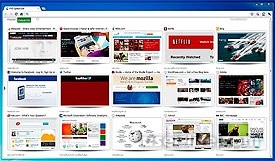
Nem mindenki tudja, hogy a Google Chrome ugyanazon tervező lehet manipulálni, és beállítani, hogy a beállításokat. Ehhez a böngésző, megtalálja a meghosszabbítás a Google Store nagyon különböző fajta funkciót. A mai napig eskpress panelek formájában kiterjesztéseket a jelentős mennyiségű króm. Ma már van, és nézd meg két népszerű kiterjesztés, amely hozza a szokásos vizuális könyvjelzők a böngészőben új funkciók és a chips.
Nos, barátaim, menjünk!
Speed Dial [FVD]
Ez a bővítmény hozzá kifejezett panel vizuális könyvjelzők kedvenc böngészőjében. Sőt, személyre szabhatja a 3D megjelenítési mód a telek. Általában ez úgy néz ki, expressz panel nagyon jó. Speed Dial számos lehetőség: képes szinkronizálni, a képesség, hogy minden egyes oldalon a hüvelykujját, meg egy jelszót a panel (a kíváncsiskodó szemek), és még sokan mások.
Állítsa be a Speed Dial Express navigációs panelen a kapcsolatot, és kattintson az „Install”
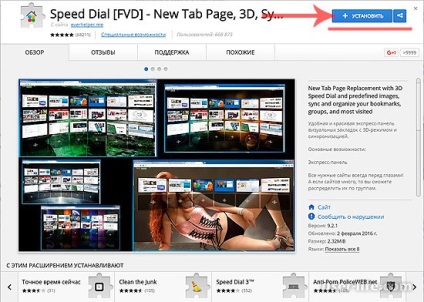
Ezután kattintson az „Install Extension”
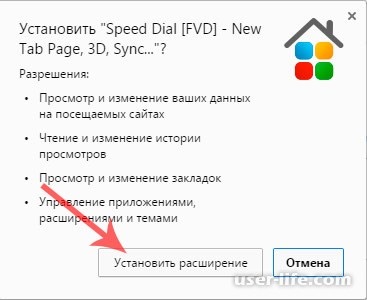
Élvezheti az új panel, ha megnyit egy új lapot.
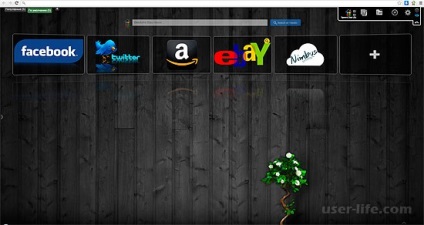
Ahhoz, hogy a beállítás a meghosszabbítás, kattintson a jobb felső sarokban a fogaskerék,
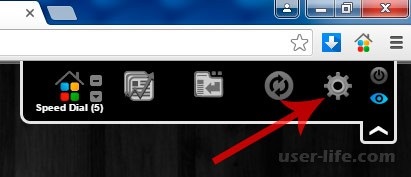
Open „Common Settings» Speed Dial alkalmazás,
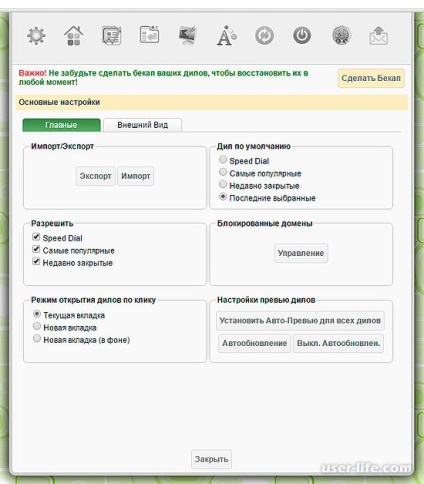
Mint látható, az alkalmazás tartalmaz egy csomó beállításokat, azokat az ízlése.
Ahhoz, hogy hozzá egy meghatározott helyére egy új központot, kattintson a +
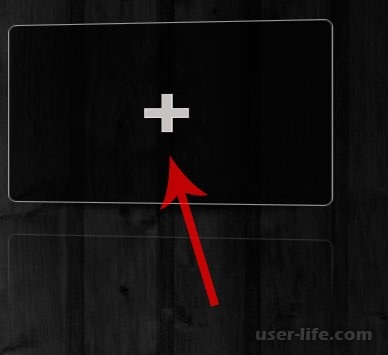
Az URL mezőbe másolja be a linket az oldal szeretne, és kattintson a „Hozzáadás az oldalt.”
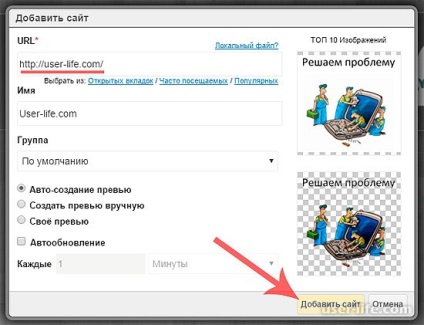
Amint látható a kifejezett panel hozzáadott erőforrás.
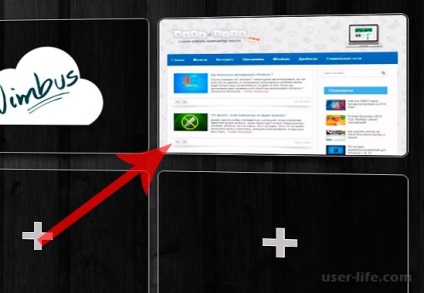
Ahhoz, hogy megértsük ezt a bővítés nem lesz nehéz, hiszen minden oroszul jelennek meg.
Könyvjelzők és expressz panel Tabsbook
A második legnépszerűbb vizuális panel Google Chrome nevű Tabsbook. A fejlesztők hez funkcionális expressziós panel rengeteg beállítások és funkciók. Élvezte ezt a kiterjesztést, én személy szerint még nem hozták létre a Speed Dial. Letöltés link
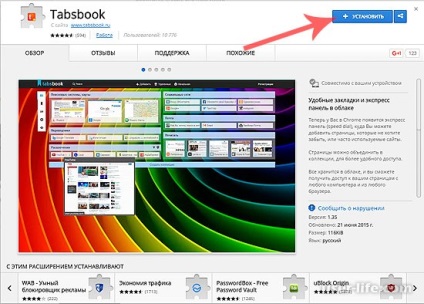
Kattintson az "Install Extension"
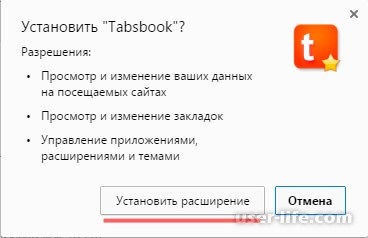
Amikor megnyit egy új Chrome-lapot, láthatjuk az új Express panel.
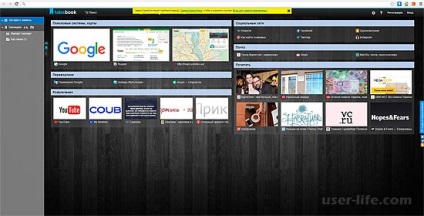
Ez nem fog megállni, mert minden világos kifejtették, hogy az orosz. Hozzá Tabsbook a kedvenc oldalak, és élvezze a kényelmet, az új kiegészítő!
Hogyan kell telepíteni semmilyen kiterjesztés Google Chrome
Először jelentkezzen be a Chrome Internetes áruházban. Ehhez kattintson a gombra, és válassza a „Beállítások”
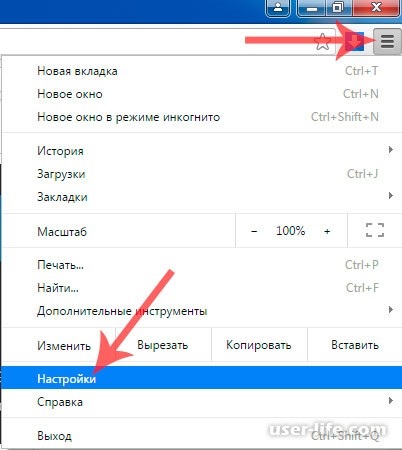
kattintson az „Advanced”, és kattintson az alábbi linkre: „Több bővítése” a bal oldali.
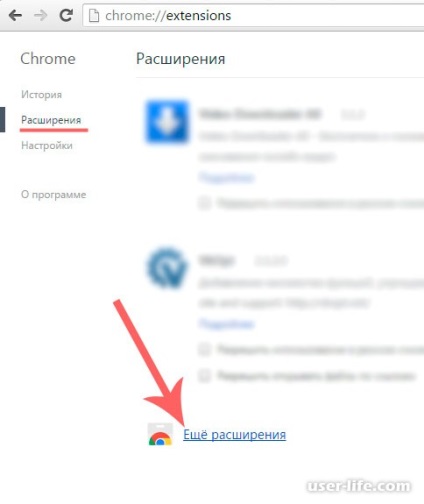
Ezen lépések után nyit bolt, ahol lehet választani a kívánt böngésző kiterjesztés.
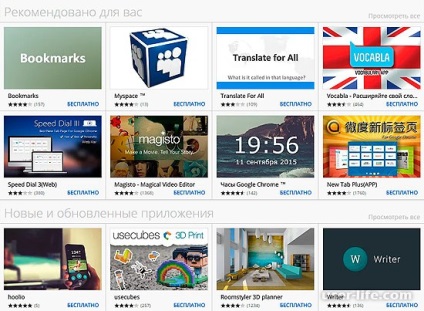
A telepítéséhez menjen a bővítményt, és kattintson az „Install” gombra.
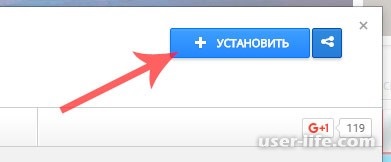
Mint látható, a barátaim, nincs semmi bonyolult itt. Remélem megvan a válasz arra a kérdésre, hogy „hogyan kell hozzáadni kifejezett panel Chrome». Köszönjük a figyelmet!